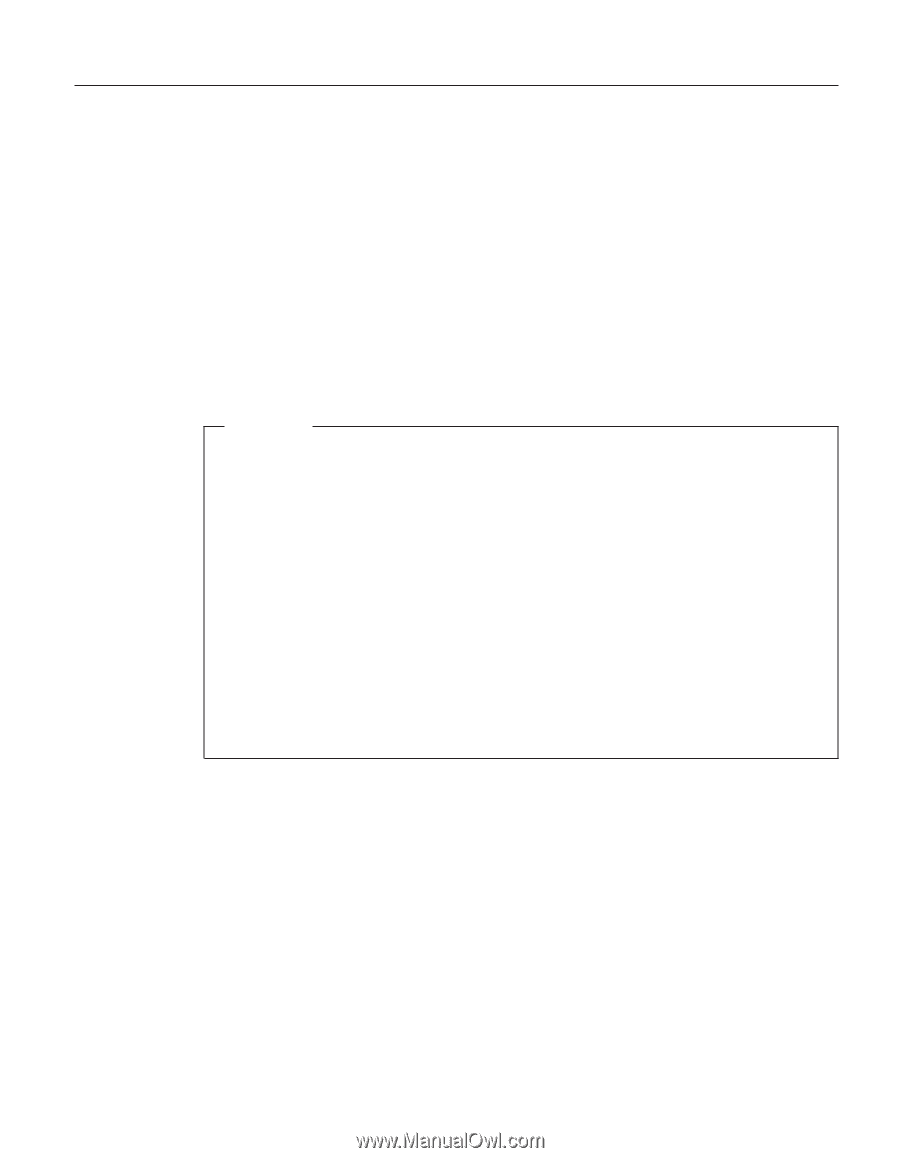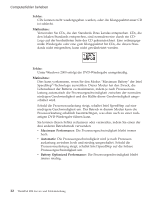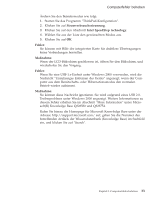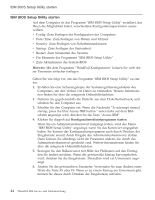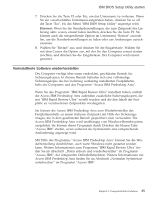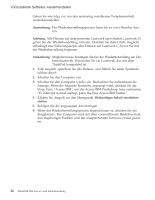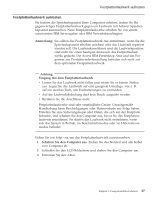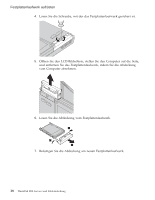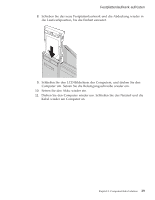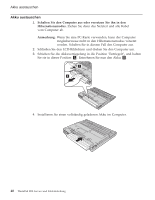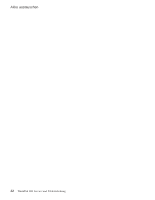Lenovo ThinkPad R50 German - Service and troubleshooting guide for ThinkPad R5 - Page 49
Anmerkung, Achtung, Umgang, Festplattenlaufwerk, Schalten, Computer
 |
View all Lenovo ThinkPad R50 manuals
Add to My Manuals
Save this manual to your list of manuals |
Page 49 highlights
Festplattenlaufwerk aufrüsten Festplattenlaufwerk aufrüsten Sie können die Speicherkapazität Ihres Computers erhöhen, indem Sie Ihr gegenwärtiges Festplattenlaufwerk gegen ein Laufwerk mit höherer Speicherkapazität austauschen. Neue Festplattenlaufwerke erhalten Sie von einem autorisierten IBM Servicegeber oder IBM Vertriebsbeauftragten. Anmerkung: Sie sollten das Festplattenlaufwerk nur entnehmen, wenn Sie die Speicherkapazität erhöhen möchten oder das Laufwerk repariert werden soll. Die Laufwerkanschlüsse und die Laufwerkposition sind nicht für einen häufigen Austausch des Festplattenlaufwerks gedacht. Die Access IBM Predesktop Area und das Programm zur Produktwiederherstellung befinden sich nicht auf dem optionalen Festplattenlaufwerk. Achtung Umgang mit dem Festplattenlaufwerk v Lassen Sie das Laufwerk nicht fallen und setzen Sie es keinen Stößen aus. Legen Sie das Laufwerk auf eine geeignete Unterlage, wie z. B. auf ein weiches Tuch, um Erschütterungen zu vermeiden. v Auf die Laufwerkabdeckung darf kein Druck ausgeübt werden. v Berühren Sie die Anschlüsse nicht. Festplattenlaufwerke sind sehr empfindliche Geräte. Unsachgemäße Handhabung kann Beschädigungen oder Datenverluste zur Folge haben. Erstellen Sie eine Sicherungskopie aller Daten, die sich auf der Festplatte befinden, und schalten Sie den Computer aus, bevor Sie das Festplattenlaufwerk entnehmen. Sie dürfen das Laufwerk nicht entnehmen, wenn sich das System in Betrieb, im Bereitschaftsmodus oder im Hibernationsmodus befindet. Gehen Sie wie folgt vor, um das Festplattenlaufwerk auszutauschen: 1. Schalten Sie den Computer aus. Ziehen Sie das Netzteil und alle Kabel vom Computer ab. 2. Schließen Sie den LCD-Bildschirm und drehen Sie den Computer um. 3. Entfernen Sie den Akku. Kapitel 2. Computerfehler beheben 37